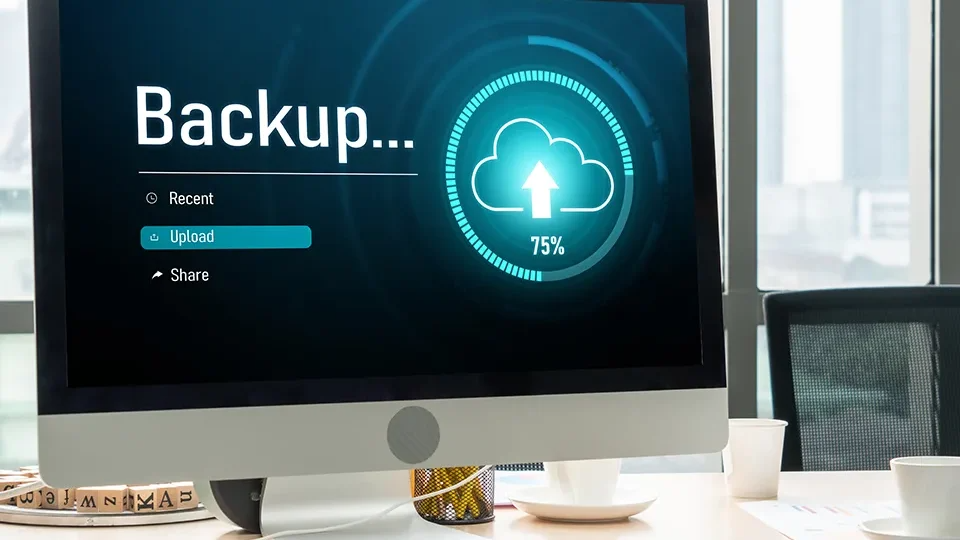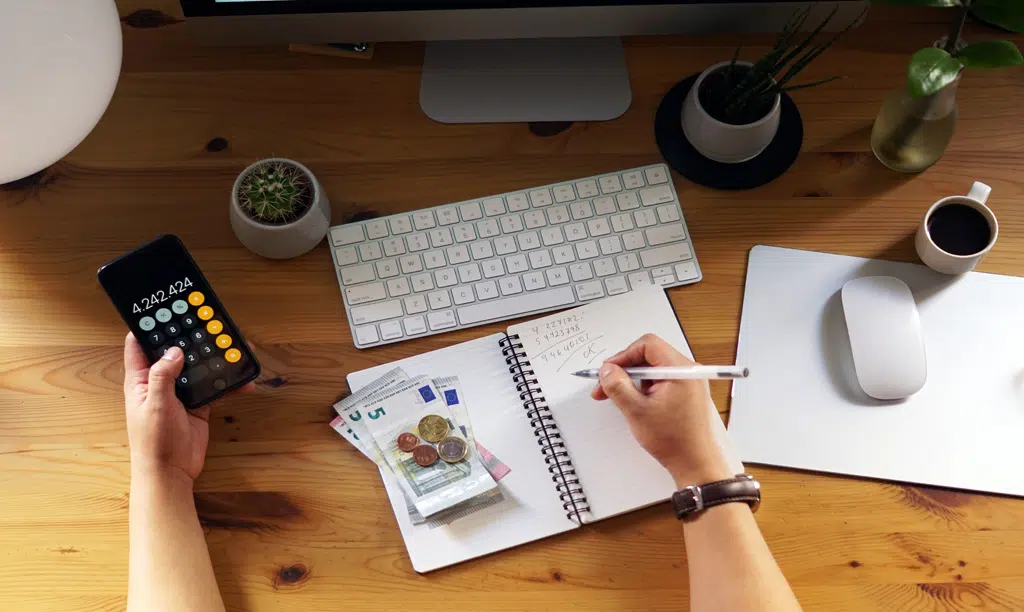Como Fazer Fotos 3×4 em Casa de Forma Fácil e Rápida
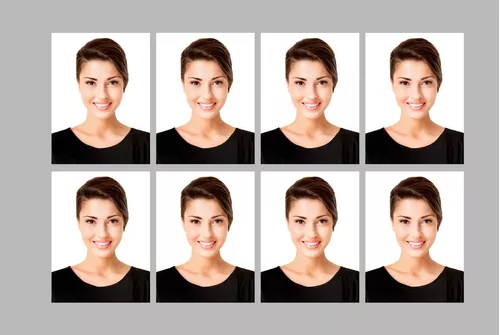
Tirar foto para muitos é algo simples e habitual, mas para outros pode ser embaraçoso e se tornar complexo, isso se esta foto for usada para algo importante como, por exemplo, a foto da sua identidade.
QUE TAL ENTÃO VOCÊ MESMO FAZER A SUA FOTO 3X4?
1- Para começar, você deve preparar a “foto”, ou seja, o ambiente, a roupa, iluminação. Lembre-se que ela deve se enquadrar dentro das normas das fotos 3X4 que são o formato do seu perfil, cor de fundo, entre outros.
Você pode tirar a sua foto com o equipamento que achar melhor, câmera, celular, webcam, não importa! O importante é que a foto seja de boa resolução. Também lembre-se de tirar sua foto atrás de um fundo neutro, de preferência o branco, você não vai querer exibir sua casa, ambiente na sua identidade, certo?
2- E por fim, tire sua foto de visão frontal, de frente para a câmera e não de perfil, de lado ou posse. De uma forma simples, faça a sua foto seguindo os exemplos das originais emitidas em seus documentos.
3- Pronto! Você já tem sua foto. Já fez todos os procedimentos para a sua foto sair perfeita e tem ela já armazenada no dispositivo cujo usou para capturar a imagem. Agora vamos fazer esta sua foto se transformar em uma foto 3X4.
Criando Sua Foto 3×4
1- Faça o download do programa que iremos usar clicando aqui.
2- Após baixar o programa para seu computador, execute-o e siga os passos abaixo.
3- Caso apareça uma mensagem de alerta, clique em sim.

4- Clique em avançar para a próxima tela.
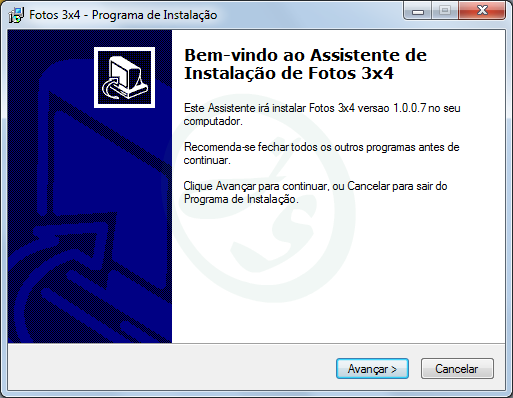
5- Aceite os termos e clique em avançar.
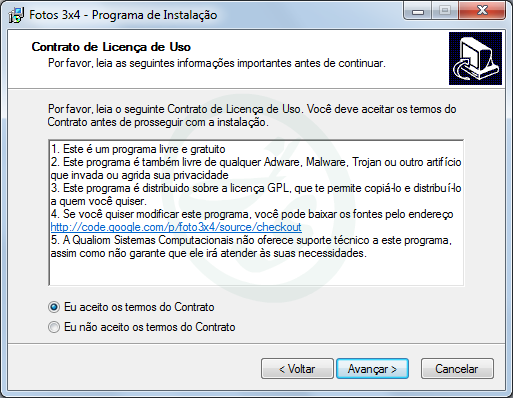
6- Clique em avançar para a próxima tela.
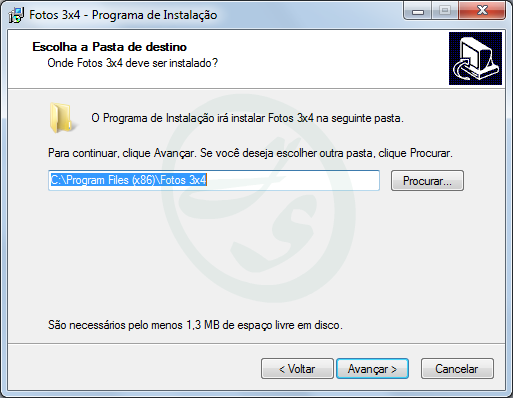
7- Clique em avançar para a próxima tela.

8- Se desejar marque as opções dos checkbox e clique em avançar. (No nosso caso queremos que seja criado um ícone na área de trabalho).
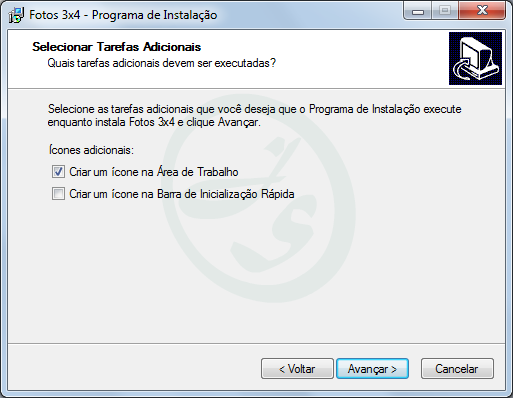
9- Clique em instalar para a próxima tela.

10- Aguarde o processo da instalação.
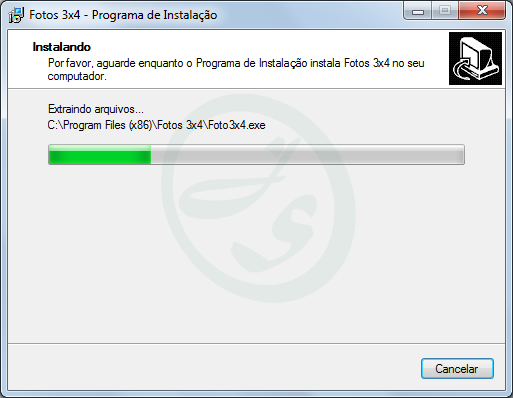
11- Marque a opção de executar o programa e em seguida clique em concluir.
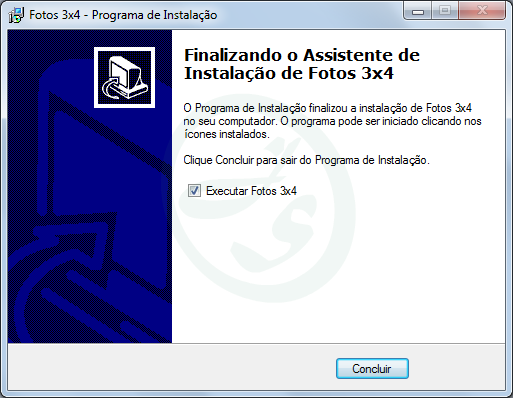
12- Pronto! O software foi instalado e você verá uma tela simples para a utilização. Para começar, com sua foto já no computador ou em um dispositivo removível conectado no PC, clique no 1º ícone em formato de pasta e CD amarelo.
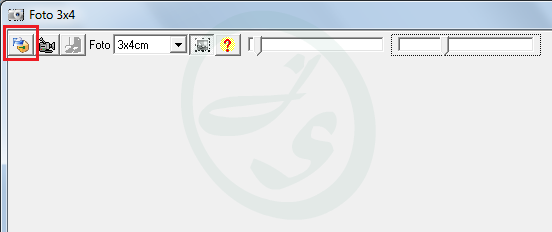
13- Ao clicar no ícone será exibido lhe a tela padrão do Windows para se localizar o objeto, neste caso, localize onde está salvo sua imagem em seguida clique em abrir, ou clique duas vezes na imagem.
NOTA: Por padrão, sua imagem deve estar no formato JPG.
14- Após abrir sua imagem, utilize os botões deslizantes na barra de cima para regular a imagem e o retângulo ao tamanho que deseja recortar a sua foto para deixá-la correta.
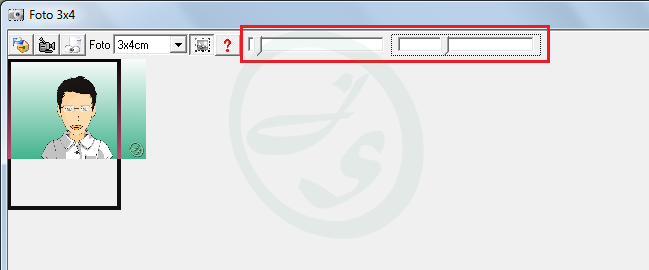
NOTA: Fora a opção de 3X4 o programa também possibilita outras dimensões.
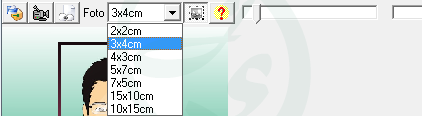
15- Com o retângulo posicionado na opção correta, clique no ícone branco do lado esquerdo da palavra “foto” para gerar as miniaturas.
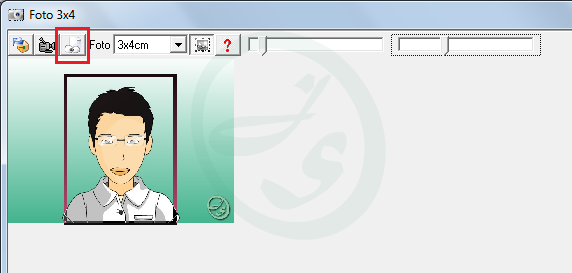
16- Ao clicar no botão gerar, você terá 8 miniaturas da sua foto e caso queira mais ou menos, basta utilizar os botões deslizantes. Esta é a opção padrão do sistema de fotos. Basta simplesmente agora você clicar no botão de formato de um disquete para salvar o modelo.
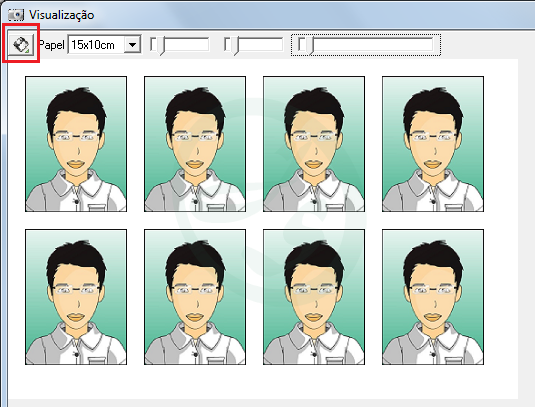
17- Acabou! Agora você pode levar em alguma gráfica para imprimir ou senão, poderá imprimir em papel fotográfico em casa mesmo no formato de 15X10cm.
NOTA: Veja este tutorial em vídeo em nosso canal, clicando aqui.